Полное руководство по сочетаниям клавиш WordPress
Опубликовано: 2021-03-19Разве это не неудобно, а иногда даже раздражает, когда вам нужно убрать руки с клавиатуры, чтобы дотянуться до мыши?
Хотя это не займет много времени, но потеряет короткий период времени. Для целого дня работы это короткое время в сумме является значительным. Вот где сочетания клавиш WordPress пригодятся.
Используя сочетания клавиш WordPress, вы можете писать намного быстрее и поддерживать свою продуктивность в WordPress. Кроме того, вы можете держать руки на клавиатуре, а также выбирать формат и модерировать тексты.
В этом окончательном руководстве по сочетаниям клавиш WordPress мы представили все полезные сочетания клавиш вместе с их функциями. Мы также оптимизировали это руководство с помощью ярлыков Gutenberg.
Прочитав это подробное руководство, вы сможете создавать и управлять своим контентом, как технически подкованные. Давайте начнем.
Оглавление
- Почему вы должны использовать сочетания клавиш WordPress?
- Стандартные сочетания клавиш WordPress
- Сочетания клавиш WordPress для Windows
- Сочетание клавиш WordPress для Mac
- Сочетания клавиш WordPress Гутенберга
- Сочетания клавиш Gutenberg WordPress для Windows
- Сочетания клавиш WordPress Gutenberg для Mac
- Сочетания клавиш WordPress для классического редактора
- Классические сочетания клавиш редактора WordPress для Windows
- Сочетание клавиш классического редактора для Mac
- Горячие клавиши WordPress для управления комментариями
- Включение сочетаний клавиш для комментариев
- Заворачивать
Почему вы должны использовать сочетания клавиш WordPress?
Посмотрим правде в глаза, после нескольких часов написания и редактирования сообщения в блоге ваша рука чувствует себя так, как будто она только что нажала на скамью сотни фунтов слов и щелчков мышью. Хотя использование сочетаний клавиш WordPress не устраняет полное истощение, оно минимизирует его до значительного уровня.
Когда вы используете эти сочетания клавиш в WordPress, вы можете положить руки на клавиатуру и быстрее писать/редактировать сообщения. В некотором смысле вы повышаете свою продуктивность и становитесь более эффективными в том, что делаете.
Самое приятное то, что вы уже знакомы с большинством сочетаний клавиш. Таким образом, это не было бы совершенно новой вещью для изучения.
Стандартные сочетания клавиш WordPress
Вот стандартные сочетания клавиш, которые работают как с редактором блоков, так и с классическим редактором WordPress.
Сочетания клавиш WordPress для Windows
- Ctrl + C = Копировать
- Ctrl + V = Вставить
- Ctrl + B = полужирный
- Ctrl + I = Курсив
- Ctrl + X = Вырезать
- Ctrl + A = Выбрать все
- Ctrl + Z = Отменить
- Ctrl + S = сохранить изменения
- Ctrl + P = Печать
- Ctrl + U = Подчеркивание выделенного текста
- Ctrl + K = Преобразует выделенный текст в ссылку
- Alt + Shift + X = Отображает выделенные тексты моноширинным шрифтом.
- Alt + Shift + H = показывает сочетания клавиш
Сочетание клавиш WordPress для Mac
- Команда + С = Копировать
- Command + V = Вставить
- Command + B = жирный шрифт
- Command + I = курсив
- Command + X = Вырезать
- Command + A = Выбрать все
- Command + Z = отменить
- Command + S = сохраняет ваши изменения
- Команда + P = Печать
- Command + U = Подчеркивание выделенного текста
- Command + K = Преобразует выделенный текст в ссылку
- Option + Control + X = Отображает выделенный текст моноширинным шрифтом.
- Option + Control + H = показать сочетания клавиш (отобразить эту справку)
Последнее сочетание клавиш Alt + Shift + H или Option + Control + H — полезный шорткод. Нажатие этих клавиш в WordPress открывает список всех сочетаний клавиш, которые вы можете использовать.

Сочетания клавиш WordPress Гутенберга
В 2018 году WordPress выпустил версию 5.0. В этой версии Гутенберг был представлен в качестве редактора WordPress по умолчанию. После этого выпуска мы включили полезные сочетания клавиш Gutenberg WordPress в следующий сегмент:
Сочетания клавиш Gutenberg WordPress для Windows
- Enter = добавляет новый блок
- Ctrl + Shift + D = Дублирует выбранный блок
- Alt + Shift + Z = удалить выбранный блок(ы)
- Ctrl + Alt + T = вставляет новый блок перед выбранным блоком
- Ctrl + Alt + Y = вставляет новый блок после выбранного блока
- / = Изменяет тип блока после добавления нового абзаца
- Esc = очищает ваш выбор
- Ctrl + Shift + Z = повторить последнюю отмену
- Ctrl + Shift + , = Показать или скрыть панель настроек
- Alt + Shift + N = перейти к следующей части редактора
- Alt + Shift + P = Перейти к предыдущей части редактора
- Alt + Shift + O = открывает меню навигации блока
- Alt + F10 = перейти к ближайшей панели инструментов
- Ctrl + Shift + Alt + M = переключение между редактором кода и визуальным редактором.
Сочетания клавиш WordPress Gutenberg для Mac
- Enter = добавляет новый блок
- / = Изменяет тип блока после добавления нового абзаца
- Command + Shift + D = Дублирует выбранный блок
- Control + Option + Z = удалить выбранный блок (блоки)
- Command + Option + T = вставляет новый блок перед выбранным блоком(ами)
- Command + Option + Y = вставляет новый блок после выбранного блока(ов)
- Esc = очищает ваш выбор
- Command + Shift + Z = Повторить последнюю отмену.
- Command + Shift + , = Показать или скрыть панель настроек
- Option + Control + O = открывает меню навигации блока
- Option + Control + N = перейти к следующей части редактора
- Option + Control + P = перейти к предыдущей части редактора
- fn + Option + F10 = перейти к ближайшей панели инструментов
- Command + Option + Shift + M = переключение между визуальным редактором и редактором кода.
Сочетания клавиш WordPress для классического редактора
Если вы все еще работаете с классическим редактором WordPress, вы упускаете множество функций. Мы рекомендуем обновить ваш WordPress. Однако, если вы все еще хотите продолжать использовать классический редактор, вы можете знать некоторые приемы клавиатуры, которые облегчат вашу работу.

Классические сочетания клавиш редактора WordPress для Windows
- Ctrl + Y = повторить
- Alt + Shift + [число] = переключить размеры заголовков
- Alt + Shift + l = Выровнять по левому краю
- Alt + Shift + J = Выровнять текст по ширине
- Alt + Shift + C = Выровнять по центру
- Alt + Shift + D = зачеркнутый
- Alt + Shift + R = Выровнять по правому краю
- Alt + Shift + U = ненумерованный список
- Alt + Shift + A = Вставить ссылку
- Alt + Shift + O = числовой список
- Alt + Shift + S = удалить ссылку
- Alt + Shift + Q = Цитата
- Alt + Shift + M = Вставить изображение
- Alt + Shift + T = Вставить дополнительный тег
- Alt + Shift + P = Вставить тег разрыва страницы
- Alt + Shift + W = Полноэкранный режим визуального редактора
- Alt + Shift + F = Полноэкранный текстовый режим
Сочетание клавиш классического редактора для Mac
- Command + Y = повторить
- Command + Option + [число] = переключение между размерами заголовков.
- Command + Option + l = Выровнять по левому краю
- Command + Option + J = Выровнять текст по ширине
- Command + Option + C= Выровнять по центру
- Command + Option + D = зачеркнутый
- Command + Option + R = Выровнять по правому краю
- Command + Option + U = неупорядоченный список
- Command + Option + A = Вставить ссылку
- Command + Option + O = числовой список
- Command + Option + S = удалить ссылку
- Command + Option + Q = Цитата
- Command + Option + M = Вставить изображение
- Command + Option + T = Вставить дополнительный тег
- Command + Option + P = Вставить тег разрыва страницы
- Command + Option + W = Полноэкранный режим визуального редактора
- Command + Option + F = полноэкранный текстовый режим
Горячие клавиши WordPress для управления комментариями
Сочетания клавиш позволяют очень легко управлять комментариями к вашим сообщениям. Однако, чтобы воспользоваться этой функцией, вам нужно сначала включить сочетания клавиш для комментариев. Вот как это сделать:
Включение сочетаний клавиш для комментариев
- Войдите в свою панель управления WordPress.
- Прокрутите вниз до «Пользователи» на левой боковой панели.
- Нажмите на опцию «Профиль».
- Вы увидите параметр «Включить сочетания клавиш для модерации комментариев» в разделе «Сочетания клавиш».
- Установите флажок.
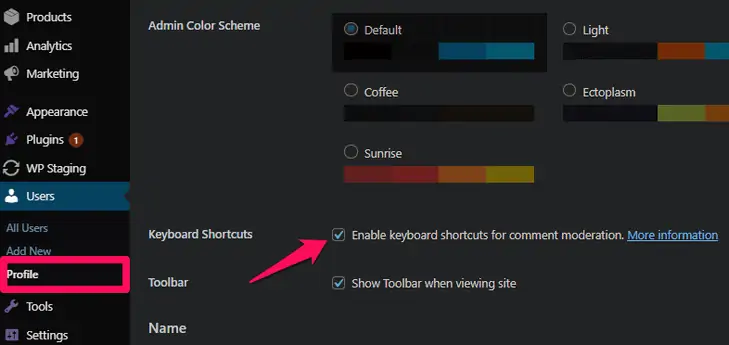
- Нажмите кнопку «Обновить профиль» внизу страницы.
Вы успешно включили сочетания клавиш для комментариев. Теперь вы можете использовать сочетания клавиш на экране комментариев в административной области.
Вот ярлыки для модерации комментариев:
- J = следующий комментарий, т. е. перемещение выделения вниз.
- K = Предыдущий комментарий, т. е. перемещение выделения вверх.
- A = одобрить комментарий.
- U = Отклонить комментарий
- Д = Удалить комментарий
- R = Ответить на комментарий.
- Q = Быстро отредактировать комментарий.
- Z = Восстановить комментарий из корзины/Отменить при удалении комментария.
Чтобы выбрать несколько комментариев, нажмите X. Теперь нажмите J или K, чтобы расширить выделение вверх и вниз соответственно. Для массового действия над выбранными комментариями используйте следующие сочетания клавиш:
- Shift + X = выбрать все комментарии
- Shift + A = одобрить выбранные комментарии
- Shift + D = Удалить выбранные комментарии
- Shift + U = отменить одобрение выбранных комментариев
- Shift + T = переместить выбранные комментарии в корзину
- Shift + Z = Восстановить выбранные комментарии из корзины
Заворачивать
Имея в списке более 50 сочетаний клавиш WordPress, поначалу он может показаться ошеломляющим. Вам нужно потратить время, чтобы привыкнуть к этим ярлыкам. Говоря из личного опыта, обработка этих ярлыков не должна занимать у вас больше дня.
Сохраняя эту кривую обучения и привыкая к расставанию, сочетания клавиш WordPress чрезвычайно полезны. Независимо от того, являетесь ли вы обычным блоггером или новичком, эти ярлыки могут значительно повысить вашу производительность, продуктивность и рабочий процесс. Возможно, вы даже уже знакомы с некоторыми сочетаниями клавиш, которые мы упомянули выше.
Так что давай, попробуй их. Дайте нам знать, если вы нашли наше руководство полезным в разделе комментариев ниже.
